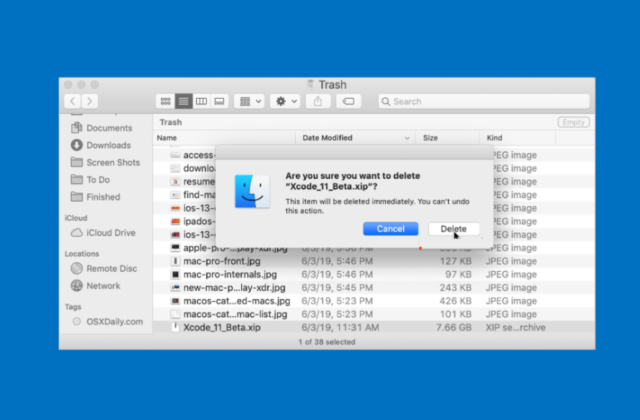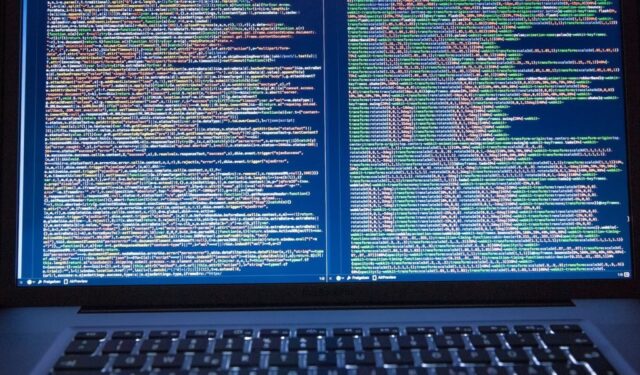Pintasan keyboard mac patut diketahui karena dapat menghemat waktu berharga setiap hari yang akan terus bertambah seiring berjalannya waktu. Terlebih lagi, memiliki pengetahuan tentang pintasan macOS membuat lebih cepat dan efektif dalam menyelesaikan banyak pekerjaan di Mac.
Saya mengetahuinya karena saya belajar dan menggunakan komputer sepanjang hari. Saya menggunakan MacBook dan desktop Mac sepanjang waktu, jadi saya tahu persis betapa bergunanya pintasan ini karena saya mengandalkan pintasan tersebut untuk melakukan pekerjaan saya.
Jadi meskipun Apple telah mengkodekan ratusan pintasan keyboard ke dalam sistem operasi dan aplikasinya, apa yang saya bagikan kepada kalian di sini adalah yang menurut saya paling berguna dalam pekerjaan saya sehari-hari. Jadi jika ingin menyelesaikan sesuatu dengan Mac, pahami pintasan keyboard di macOS berikut ini.
Luncurkan Pencrian Spotlight
Ini adalah pintasan keyboard macOS yang paling sering saya gunakan karena membantu saya meluncurkan aplikasi secepat mungkin tanpa harus mencari ikon untuk diklik. Cukup tekan Command+Space untuk membuka Pencarian Spotlight, lalu ketik apa yang ingin cari.
Pencarian Spotlight sangat menghemat waktu karena memungkinkan kalian mencari aplikasi, dokumen, email, dan lainnya dengan cepat hanya dengan beberapa penekanan tombol. Setelah menemukan aplikasi atau file yang dicari, cukup tekan Enter dan aplikasi atau file tersebut akan terbuka langsung sehingga menghemat waktu.
Beralih Antar Aplikasi
Ini adalah salah satu cara menghemat waktu yang sangat besar di Mac dan PC Windows terutama jika memiliki kebiasaan buruk membuka 3-6 aplikasi sekaligus. Untuk beralih di antara aplikasi yang terbuka, cukup tekan Command+Tab untuk membuka jendela peralihan, lalu sambil terus menahan Command tekan Tab untuk memindahkan kursor di antara aplikasi yang terbuka.
Lepaskan tombol setelah memilih aplikasi yang diinginkan, dan aplikasi tersebut akan segera muncul di latar depan desktop.
Membatalkan/Mengulangi
Saya tahu hal ini tampak begitu sederhana sehingga tidak perlu disebutkan, namun juga sangat berguna sehingga harus disertakan. Tentu saja saya berbicara tentang Undo dan Redo, yang berfungsi baik di macOS dan di banyak aplikasi yang akan digunakan di Mac.
Untuk membatalkan hal terakhir yang dilakukan, cukup tekan Command+Z. Jika berubah pikiran dan ingin mengulangi hal yang baru saja dibatalkan, cukup tekan Shift+Command+Z.
Menutup Jendela Aktif
Kuasai pintasan ini dan akan menjadi pembunuh aplikasi, menghapus jendela yang tidak lagi berguna saat menelusuri daftar tugas. Daripada menggunakan mouse atau menggunakan trackpad untuk mengklik tombol berwarna merah tutup aplikasi, cukup tekan Command+W untuk menutup aplikasi atau jendela apa pun yang sedang aktif.
Screenshot Layar
Ini sebenarnya mungkin merupakan pintasan keyboard macOS yang paling sering saya gunakan. Kalian mungkin menganggapnya sedikit kurang berguna, namun kemampuan mengambil tangkapan layar seluruh desktop atau bagian tertentu di dalamnya bisa sangat menghemat waktu saat mencoba menunjukkan kepada seseorang apa yang terjadi di Mac atau cara menemukan sesuatu.
Ada beberapa pintasan keyboard yang berguna untuk mengambil tangkapan layar di Mac. Yang paling penting untuk diketahui adalah Shift+Command+3 karena ini akan langsung menangkap tangkapan layar seluruh desktop Mac. Jika lebih suka mengambil sebagian desktop saja, dapat melakukannya dengan menekan Shift+Command+4 lalu mengeklik dan menyeret kotak pilihan di sekitar area yang ingin diambil tangkapan layarnya.
Jika ingin kontrol yang lebih terperinci atas tangkapan layar, tekan Shift+Command+5 untuk membuka aplikasi Tangkapan Layar. Dari sini dapat memilih untuk mengambil tangkapan layar atau video dari seluruh layar, hanya sebagian layar, atau aplikasi/jendela yang dipilih.
Menutu Paksa Program
Jika memiliki program yang perlu ditutup, dapat melakukannya langsung dari keyboard dengan menekan Option+Command+Esc, memilih aplikasi dari daftar program yang sedang berjalan dan menekan tombol Force Quit.
Ini pada dasarnya seperti Alt+F4 di Windows, dan ini adalah cara untuk mematikan program bermasalah yang tidak dapat ditutup dengan cara lain.
Kuci Mac
Ini adalah trik kecil lainnya yang saya gunakan setiap kali saya menjauh dari meja. Kalian dapat langsung mengunci Mac dengan menekan Ctrl+Command+Q yang sedikit lebih cepat dan mudah daripada mencari dan mengklik.
Ini adalah kebiasaan yang baik untuk dilakukan jika bekerja di tempat umum di mana seseorang mungkin tergoda untuk bermain-main dengan Mac saat sedang makan atau semacamnya.
Pintasan Keyboard di Mac
7 pintasan ini sangat berguna sehingga saya menggunakannya hampir setiap hari saat menggunakan Mac, dan masih banyak lagi yang harus dipelajari.